给电脑软件换图标 电脑软件图标怎么改
更新时间:2023-11-22 13:41:45作者:xtliu
在当今数字化时代,电脑软件扮演着越来越重要的角色,与之相伴随的是,我们对于软件图标的要求也越来越高。软件图标不仅仅是一个简单的标识,它更是用户对软件的第一印象。越来越多的用户希望能够个性化自己电脑上的软件图标,以展示他们的独特品味和个人风格。给电脑软件换图标,又该如何进行呢?本文将为大家介绍一些简单易行的方法,让您轻松改变软件图标,打造独一无二的电脑界面。
方法如下:
1.首先,我们在桌面上右键单击需要更改的应用快捷方式图标。
点击选择属性。
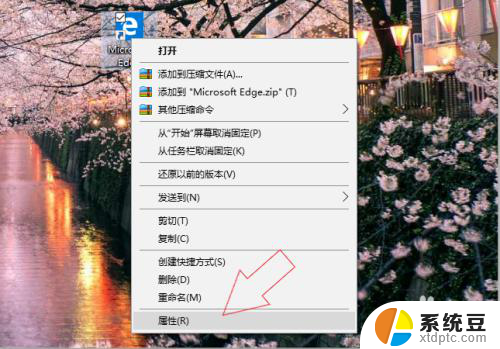
2.在该应用快捷方式的属性界面中,点击更改图标。

3.可以直接在系统提供的图标列表中,选择一个图标使用。
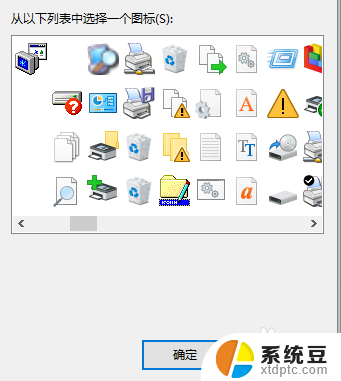
4.如果要自定义图片图标,我们首先需要右键单击用来更改的图片。
找到打开方式,选择电脑自带的画图。
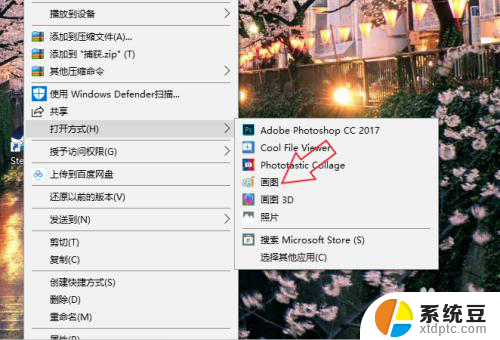
5.点击上方的文件,鼠标移至另存为,选择以BMP图片保存。
选择图片保存位置。
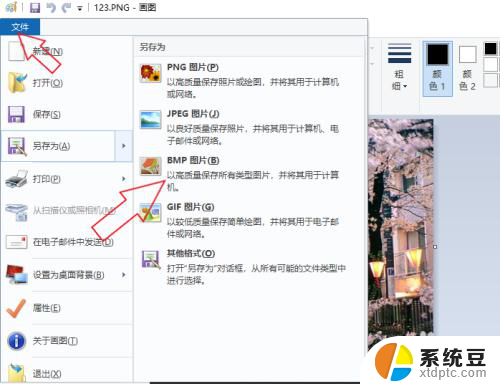
6.在图片保存位置上右键单击图片,选择重命名,将bmp的后缀改为ico。

7.然后回到更改图标页面,点击浏览。在电脑文件中找到之前修改的图片,点确定,在属性页面再点一次确定即可成功更改图标。
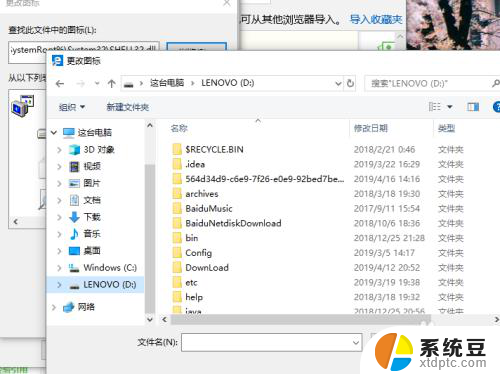
以上就是更改电脑软件图标的全部步骤,如果你也遇到相同情况,请参考本文提供的方法进行处理,希望能对大家有所帮助。
给电脑软件换图标 电脑软件图标怎么改相关教程
- 小米怎么修改应用图标 小米手机如何更换软件图标样式
- 怎么修改电脑文件图标 怎样自定义电脑文件夹图标
- 电脑图标变黑色方块 电脑文件夹图标变成方块怎么处理
- 电脑桌面上图标有个白色文件图标怎么去掉 桌面白色文件图标怎么隐藏
- 怎么把图片的文字提取出来电脑 图片中文字识别软件
- 桌面上的电脑图标不见了 此电脑图标不见了怎么重新显示
- 怎么缩小电脑桌面图标大小 如何在电脑桌面上缩小图标
- 怎么把手机桌面软件隐藏起来 手机桌面图标隐藏教程
- 怎么卸载手机桌面上的软件图标 如何清除手机桌面上的图标
- wps图表坐标轴怎么修改标识 wps图表坐标轴标识修改方法
- 电脑硬盘如何修复 电脑硬盘坏了怎么修复
- 怎么给浏览器挂加速 Microsoft Edge浏览器加速网页加载技巧
- 在word中如何手写签名 Word文件手写签名添加方法
- 照片怎么调整像素 电脑如何修改图片分辨率
- 为什么有时候手机网速特别慢 手机网速变慢怎么办
- 电脑启动就蓝屏怎么办 电脑开机就蓝屏怎么办
电脑教程推荐